2 daripada Penukar M4V ke FLV Terbaik untuk Windows/Mac/Online
Bekas video dan audio yang dibuat terutamanya untuk digunakan pada setiap Apple iTunes, M4V. Format ini dilindungi untuk mengelakkan isu hak cipta oleh perlindungan hak cipta DRM. Dalam kes ini, fail sukar dimainkan jika anda tidak mempunyai akaun anda di iTunes dengan bukti kelayakan. Jadi, jika anda ingin menonton video pada PC atau telefon Android anda, adalah satu kemestian untuk menukarnya kepada FLV yang boleh dimainkan. Untuk mengetahui caranya menukar M4V kepada FLV, baca artikel ini dan dapatkan idea ringkas tentang M4V dan FLV.
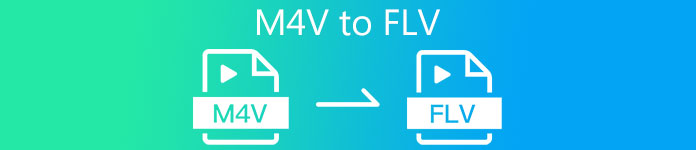
Bahagian 1. Pilihan Pertama untuk Menukar M4V kepada FLV pada Mac & PC
Ia adalah penukar paling cekap yang anda ingin gunakan, terutamanya jika anda menukar M4V kepada FLV pada Mac atau PC. FVC Video Converter Ultimate ialah penukar pilihan yang paling banyak bergantung kepada pengguna. Tambahan pula, jika anda ingin mempunyai alat pelbagai guna yang memberikan output yang luar biasa, ini adalah satu kemestian. Selain itu, anda boleh menukar mana-mana fail media di sini dan menetapkan kualiti kepada video SD, HD, 1080 malah 4k. Berharap tidak kurang jika anda memuat turun alat ini pada pemacu anda kerana ia dikatakan pada namanya bahawa ia adalah muktamad. Selain itu, ikuti tutorial yang ditulis di bawah jika anda ingin mengalami kapasiti penukaran maksimum alat ini.
Cara Menukar M4V kepada FLV dengan Bantuan FVC Video Converter Ultimate:
Langkah 1. Klik butang muat turun di bawah, pilih OS yang sedang anda gunakan. Selepas memuat turun, klik Pasang, dan antara muka selamat datang akan dipaparkan, kemudian tekan Mula Sekarang.
Muat turun percumaUntuk Windows 7 atau lebih baruMuat turun Selamat
Muat turun percumaUntuk MacOS 10.7 atau lebih baruMuat turun Selamat
Langkah 2. Mulakan alat, klik + tanda di tengah antara muka dan pilih fail .m4 pada folder yang akan dipaparkan, klik dan tekan Buka.
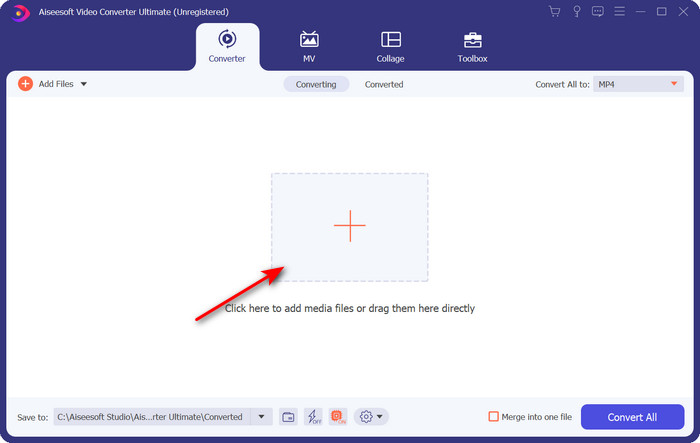
Langkah 3. Setelah fail .m4v berada pada antara muka, klik Tukar Semua untuk dan mencari FLV format.
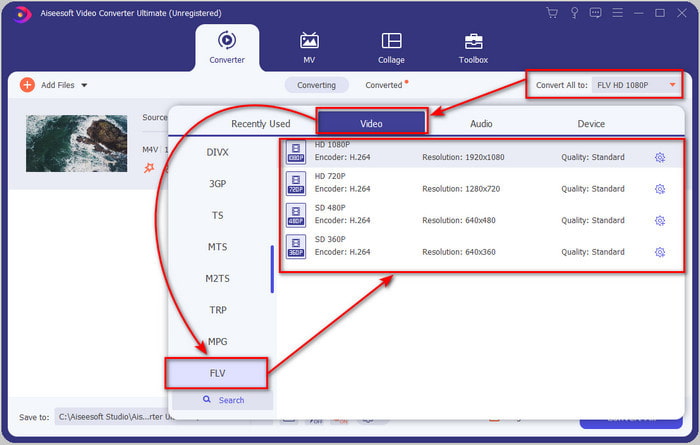
Langkah 4. Teruskan dan klik Tukar Semua untuk memulakan penukaran M4V kepada FLV.
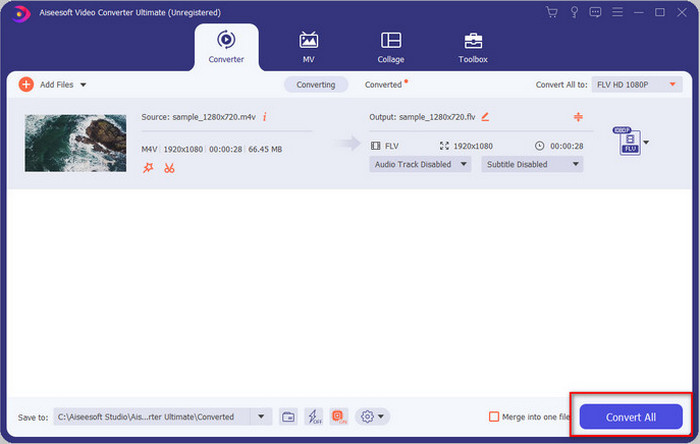
Langkah 5. Menukar fail akan mengambil masa kurang daripada seminit kerana penukaran pantas yang disediakan oleh alat ini. Folder akan menunjukkan fail anda yang ditukar; klik fail untuk menonton atau berkongsi dalam talian.
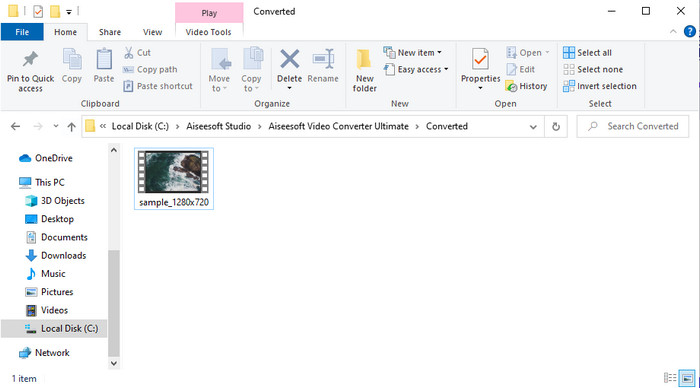
Kelebihan
- Penukaran pantas dan Pecutan Perkakasan tersedia untuk pengalaman terbaik.
- Tersedia pada semua platform seperti PC atau Mac.
- Melakukan pengeditan video untuk menjadikannya cemerlang boleh dikalahkan di sini.
Keburukan
- Bayaran sebelum guna tapi harga mampu milik.
- Muat turun perisian sebelum digunakan.
Bahagian 2. Pilihan Kedua untuk Menukar M4V kepada FLV secara Percuma melalui Dalam Talian
Penukaran fail anda dalam talian boleh dilaksanakan dengan cekap jika anda menggunakan penukaran M4V kepada FLV dalam talian yang betul dengan bantuan FVC Penukar Video Percuma Dalam Talian. Alat dalam talian ini ialah penukar terbaik yang boleh anda akses pada semua pelayar web jika anda mempunyai sambungan internet. Selain itu, anda boleh menukar di sini tanpa had saiz, tetapi anda tidak boleh melakukan penukaran kelompok di sini. Walaupun perisian dalam talian sangat baik, sambungan internet masih diperlukan, jadi jika anda tidak mempunyai maka ini bukan pilihan seperti penukar web lain yang tersedia. Tetapi, jika anda mempunyai sambungan internet dan ingin mengalami penukaran percuma dalam talian yang dilakukan dengan baik, anda mesti mengikut langkah di bawah.
Cara Menukar M4V kepada FLV dengan Bantuan Penukar Video Percuma FVC Dalam Talian:
Langkah 1. Tekan pautan ini untuk pergi ke penukar dalam talian percuma yang disediakan oleh FVC untuk anda.
Langkah 2. Pada antara muka web, klik Tambah Fail untuk Tukar untuk memuat turun pemasang. Setelah memuat turun pemasang selesai, tekan butang Tambah Fail untuk Tukar sekali lagi dan folder, kemudian pilih fail M4V.

Langkah 3. Antara muka web baharu akan menunjukkan pilihan di bawah FLV format dengan mengkliknya.
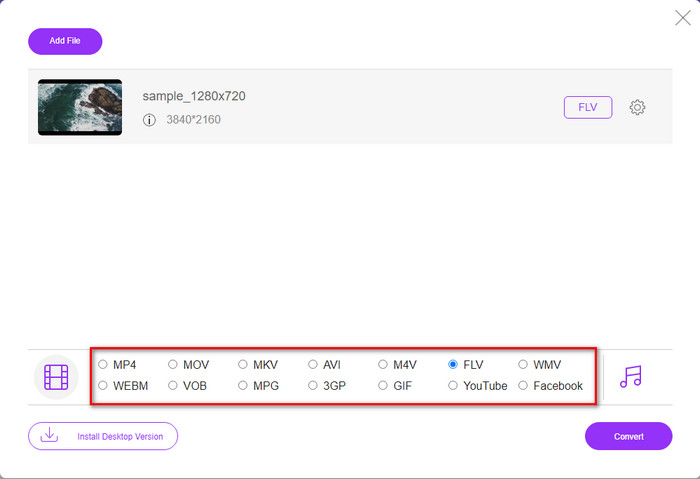
Langkah 4. Jadi, untuk mula menukar M4V ke FLV secara percuma, klik Tukarkan.
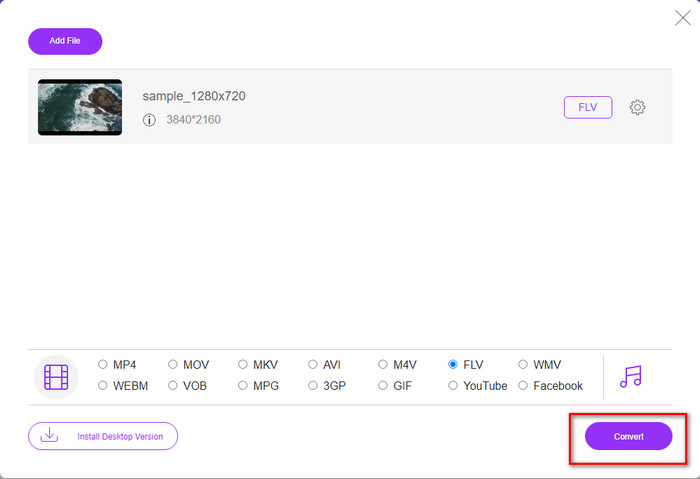
Langkah 5. Selepas penukaran, folder akan dipaparkan pada antara muka; klik fail untuk memainkannya pada pemain media tempatan anda.
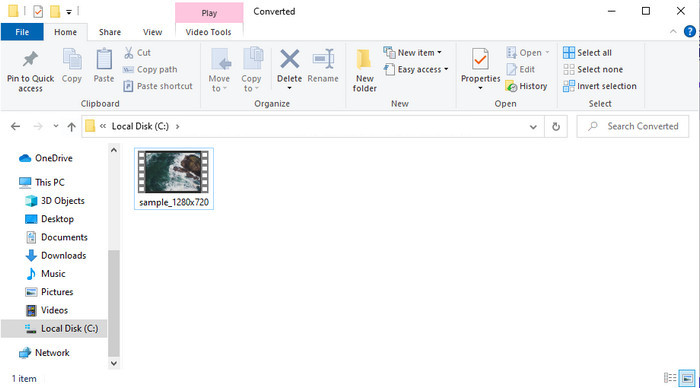
Kelebihan
- Percuma dan serasi dalam semua pelayar web.
- Saiz dan penukaran fail tanpa had.
- Selamat dan tiada iklan dalam alat web utama.
Keburukan
- Ia memerlukan sambungan internet untuk menggunakan alat tersebut.
- Format yang kurang disokong untuk dimuat naik dan ditukar.
Bahagian 3. Perbezaan Antara Format M4V dan FLV
M4V menyimpan kualiti video tertinggi yang dimuat turun pada gedung Apple iTunes anda. Format ini serupa dengan MP4 kerana mereka menggunakan codec MPEG-4 sebagai pemampat. Tetapi video M4V dilindungi di bawah perlindungan hak cipta Apple FairPlay DRM. Jadi, memainkan video di bawah format ini adalah rumit kerana ia tidak akan dimainkan serta-merta jika anda memasukkannya pada pemain media selain daripada iTunes atau Quicktime Player. Fail M4V yang tidak dilindungi boleh diakses pada pemain media anda dengan menukar sambungan fail kepada .mp4.
Sebaliknya, FLV digunakan untuk memindahkan data video dan audio melalui web secepat mungkin. Flash Video ialah format yang paling sesuai yang terdapat pada setiap tapak web HTML 5. Walau bagaimanapun, format ini telah dihentikan kerana Adobe Flash telah pun bersara. Namun, anda masih boleh memainkannya pada pemalam pemain media anda yang diperlukan sebaik sahaja anda memuat turun atau menukarnya.
Bahagian 4. Soalan Lazim tentang Penukaran M4V ke FLV
Mana yang lebih baik; MP4 atau M4V?
Jika anda ingin melindungi fail anda, maka M4V ialah format yang anda mesti gunakan kerana ini hanya tersedia pada Apple dan ia dilindungi. Tetapi katakan anda mahukan format yang serasi dengan semua pemain media, editor dan banyak lagi. Dalam kes itu, MP4 ialah format media universal yang anda ingin gunakan.
Bolehkah saya memainkan M4V pada VLC?
VLC adalah percuma untuk digunakan dan serasi dengan semua platform; juga, ia boleh memainkan hampir semua format media. Tetapi M4V yang dilindungi tidak boleh dimainkan di sini kerana ia dilindungi. Jadi sekarang, jika anda ingin menonton .m4v pada VLC, adalah satu kemestian tukar fail M4V kepada MP4 atau AVI.
Adakah saya kehilangan kualiti selepas menukar M4V?
Selepas menukar M4V, kualitinya harus mengekalkan kadar standard kualiti M4V asal. Walau bagaimanapun, sesetengah penukar tidak menyokong penukaran video kepada HD, 1080 atau 4k. Jadi, lebih baik anda memilih alat yang sempurna dan bukan alat yang baik yang akan mencukupi keperluan anda dalam menukar tanpa kehilangan kualitinya.
Kesimpulannya
Secara keseluruhannya, dua alat dalam talian dan luar talian yang dibentangkan di sini adalah ditakdirkan untuk kehebatan, terutamanya jika anda ingin menukar M4V kepada FLV. Selain itu, kami mendapat cerapan tentang dua format, M4V dan FLV. Walaupun mengubah M4V adalah perlu untuk menonton fail yang dilindungi, memilih alat yang sesuai untuk kerja yang betul adalah sukar. Jadi, kami membentangkan dua alat yang boleh anda gunakan untuk menukar format secara percuma dengan menggunakan FVC Penukar Video Percuma Dalam Talian. Atau lebih tepatnya mengalami tahap penukaran baharu dengan menggunakan FVC Video Converter Ultimate. Dan sekarang, apa tunggu lagi jika anda ingin menonton M4V anda secara percuma? Pilih alat di atas, ikut langkah cepat dan mudah yang dibentangkan di atas, dan voila, nikmati video.



 Video Converter Ultimate
Video Converter Ultimate Perakam Skrin
Perakam Skrin







